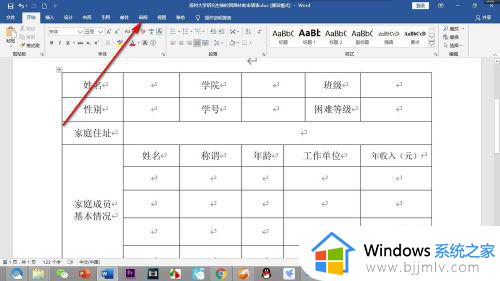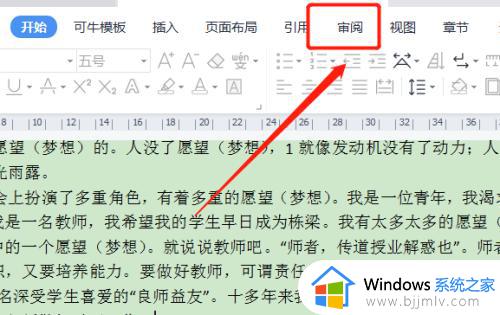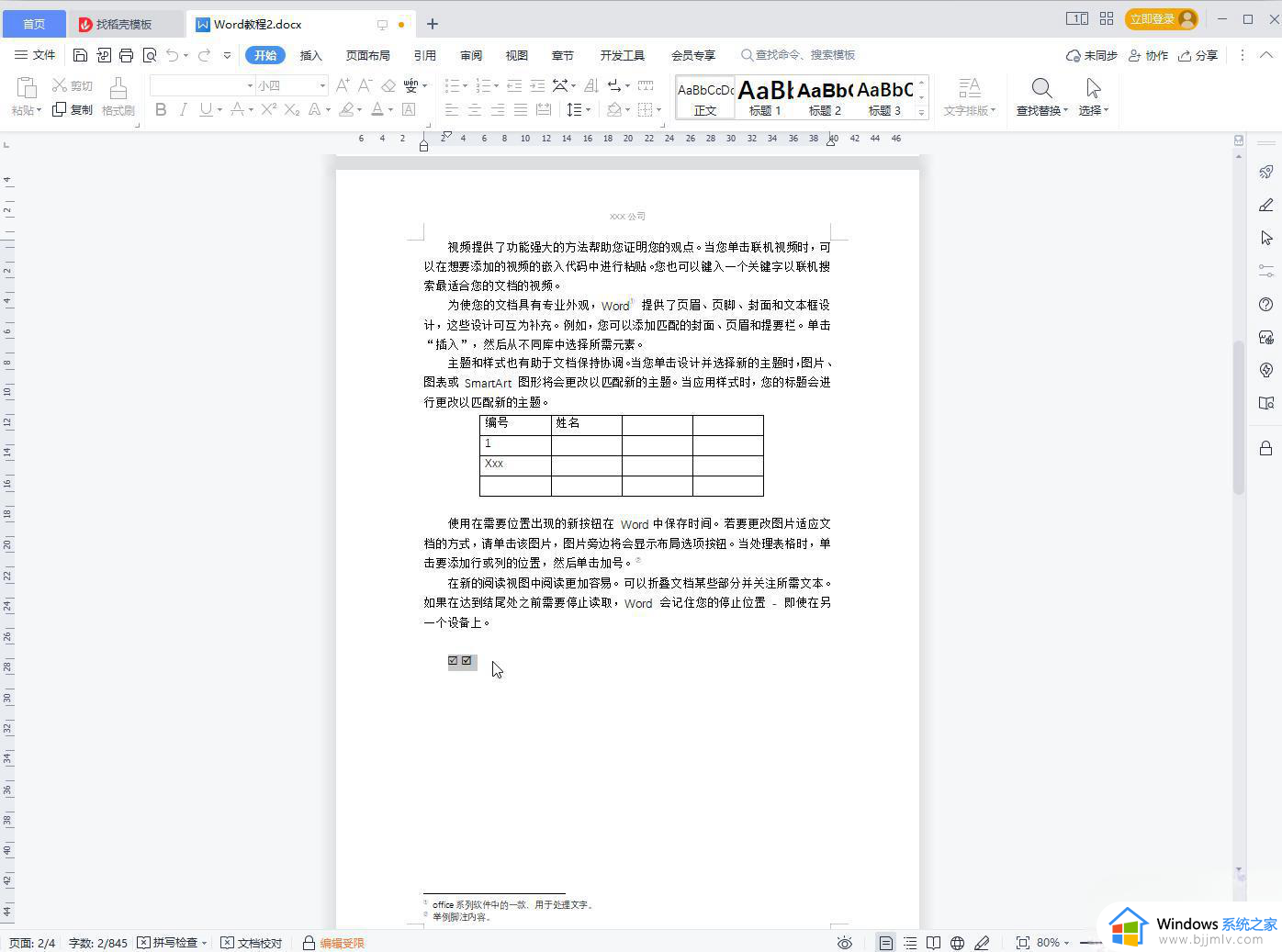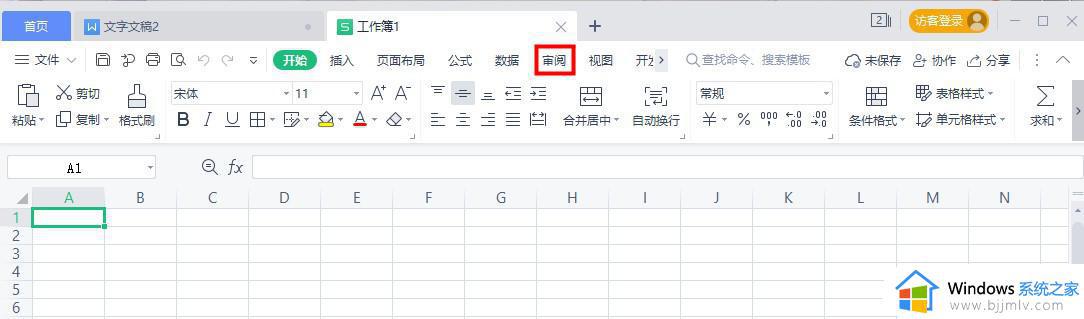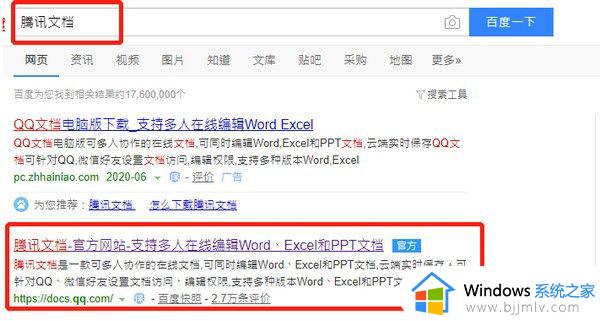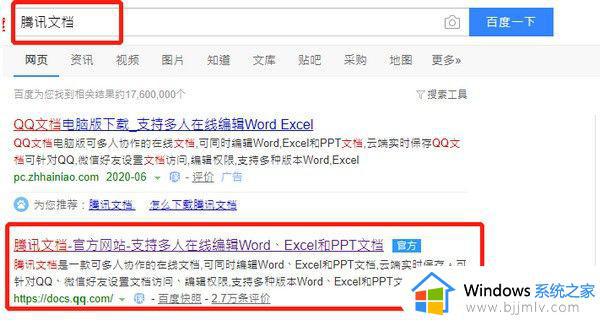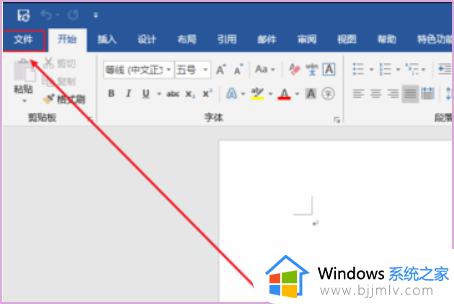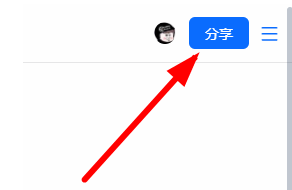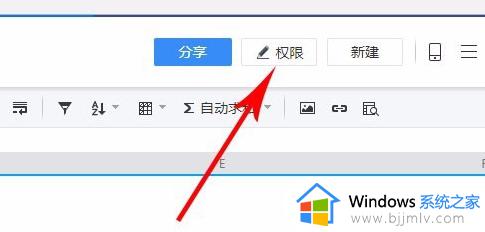文件被锁定无法编辑怎么弄 文档锁定无法编辑如何解锁
更新时间:2024-05-30 09:25:14作者:runxin
我们在日常办公或者学习时,也经常会接收到各种不同格式的文档文件,而且也难免需要对文档文件进行编辑修改,因此有用户在电脑上想要对某个文档进行编辑时,却老是会出现无法编辑的问题,对此文件被锁定无法编辑怎么弄呢?这里小编就给大家讲解一下文档锁定无法编辑如何解锁相关内容。
具体方法如下:
插入对象
1、在word里面打开被锁定的文档,点击左上角的文件选项卡。
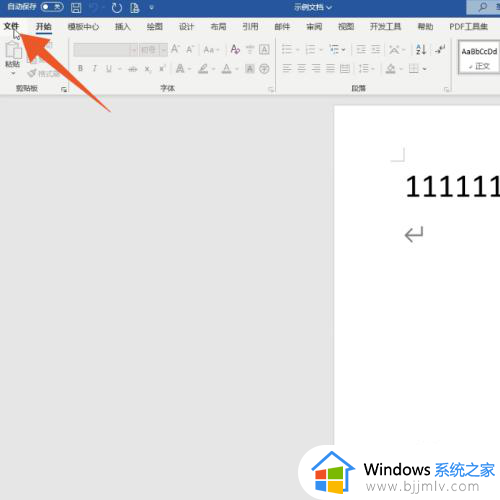
2、点击里面的空白文档选项,再点击上方的插入选项卡,点击里面的对象。
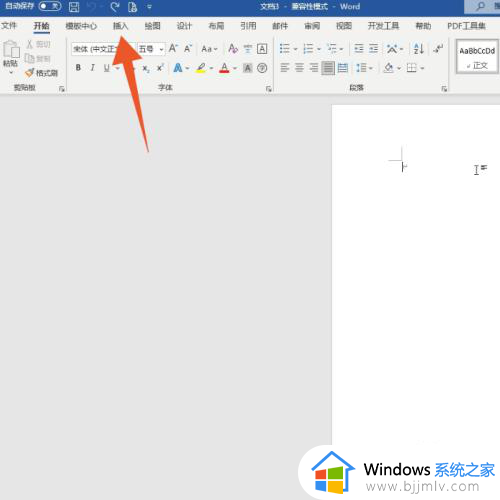
3、点击文件中的文字选项,选中你要编辑的文档后点击插入按钮就可以了。
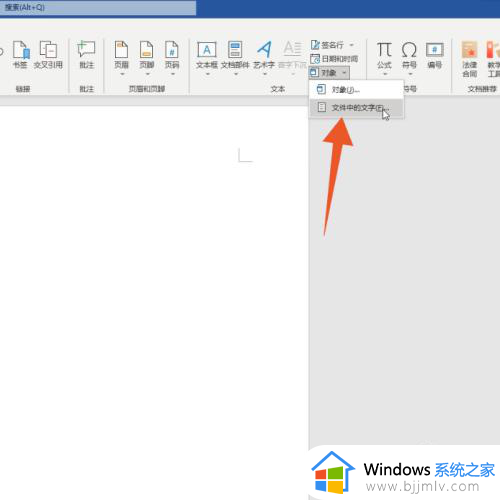
停止保护
1、进入到word软件界面后直接点击上方的审阅选项卡。
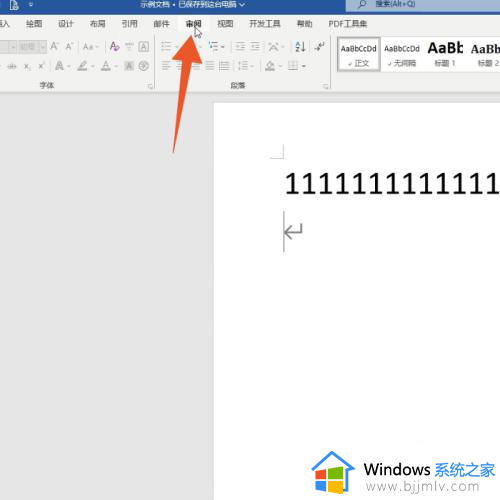
2、点击里面的限制编辑的按钮,弹出设置栏后点击右下角的停止保护。
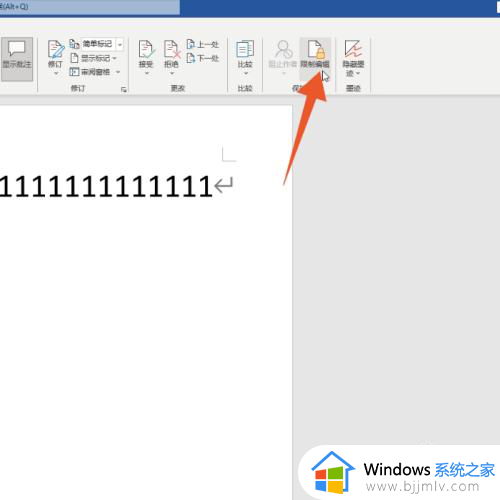
3、输入这个文档的保护密码后点击确定按钮,这样这个文档就可以编辑了。
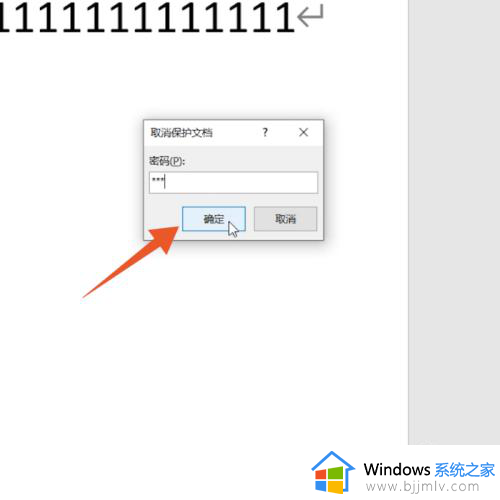
上述就是小编告诉大家的文档锁定无法编辑如何解锁相关内容了,有遇到过相同问题的用户就可以根据小编的步骤进行操作了,希望能够对大家有所帮助。